
时间:2020-09-07 22:15:31 来源:www.win10xitong.com 作者:win10
今天又有网友来问小编win10默认浏览器无法修改的问题,这个问题之前都已经解答过了。这个win10默认浏览器无法修改的问题平时不多见,也许还会难倒一些大神,要是没有人可以来帮你处理win10默认浏览器无法修改问题,只需要一步一步的这样操作:1、Win+r输入:msconfig 打开系统配置;2、点击”服务”标签卡,勾选”隐藏所有的 Microsoft 服务”,然后点击全部禁用(若您启用了指纹识别功能,请不要关闭相关服务)就这个问题很轻易的处理了。小编下面给大家带来更详细的win10默认浏览器无法修改的操作要领。
解决方法如下:
1、Win+r输入:msconfig 打开系统配置;
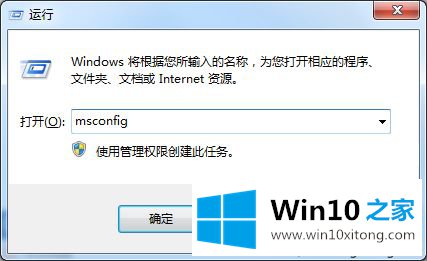
2、点击”服务”标签卡,勾选”隐藏所有的 Microsoft 服务”,然后点击全部禁用(若您启用了指纹识别功能,请不要关闭相关服务);
3、点击”启动”标签卡, 点击”打开任务管理器”,然后禁用全部启动项并确定按钮保存设置即可;
4、设置完成后重启一次重新打开【设置】--【应用】--【默认应用】,在右侧找到 Web浏览器 然后点击修改即可!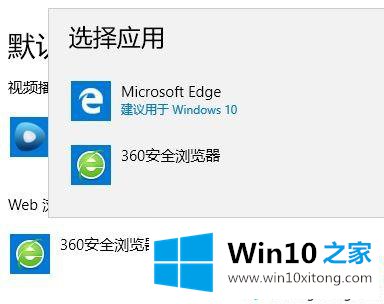
5、一般来说出现这样的问题大多都是第三方防护软件锁定默认浏览器导致的,比如:360安全卫士 ,将里面安全防护中的浏览器保护功能给关闭即可。
以上便是win10默认浏览器无法修改的解决方法,我们可以设置自己习惯的浏览器,希望能够帮助到大家。
以上内容就是讲的win10默认浏览器无法修改的操作要领,我们非常期待这篇文章能够给你带来帮助。